Cómo hacer el vídeo perfecto de Truco o trato en 6 pasos
Aug 07, 2025• Última Solución
El truco o trato es una de las cosas que más divierten a los niños en Halloween, y también es uno de los mejores momentos para grabarles vestidos con sus disfraces de Halloween. Para hacer un vídeo de éstos, queda genial darle un toque más retro, y en la versión de Halloween de Filmora Video Editor puedes encontrar un montón de música, títulos, filtros y capas retro para hacerlo.
Antes de comenzar a editar, asegúrate de que tienes la última versión de Filmora Video Editor instalada. Si aún no la has descargado, puedes probarla gratis haciendo clic en el botón de aquí debajo.
Guía paso a paso para hacer vídeos de Halloween para niños
1. Importa los vídeos
Abre Filmora en modo completo e importa todo lo que hayas grabado. Personalmente, suelo tener bien organizados todos mis vídeos, así que te recomiendo que, para que no lo pierdas, crees una nueva carpeta y la llames Retro Horror.
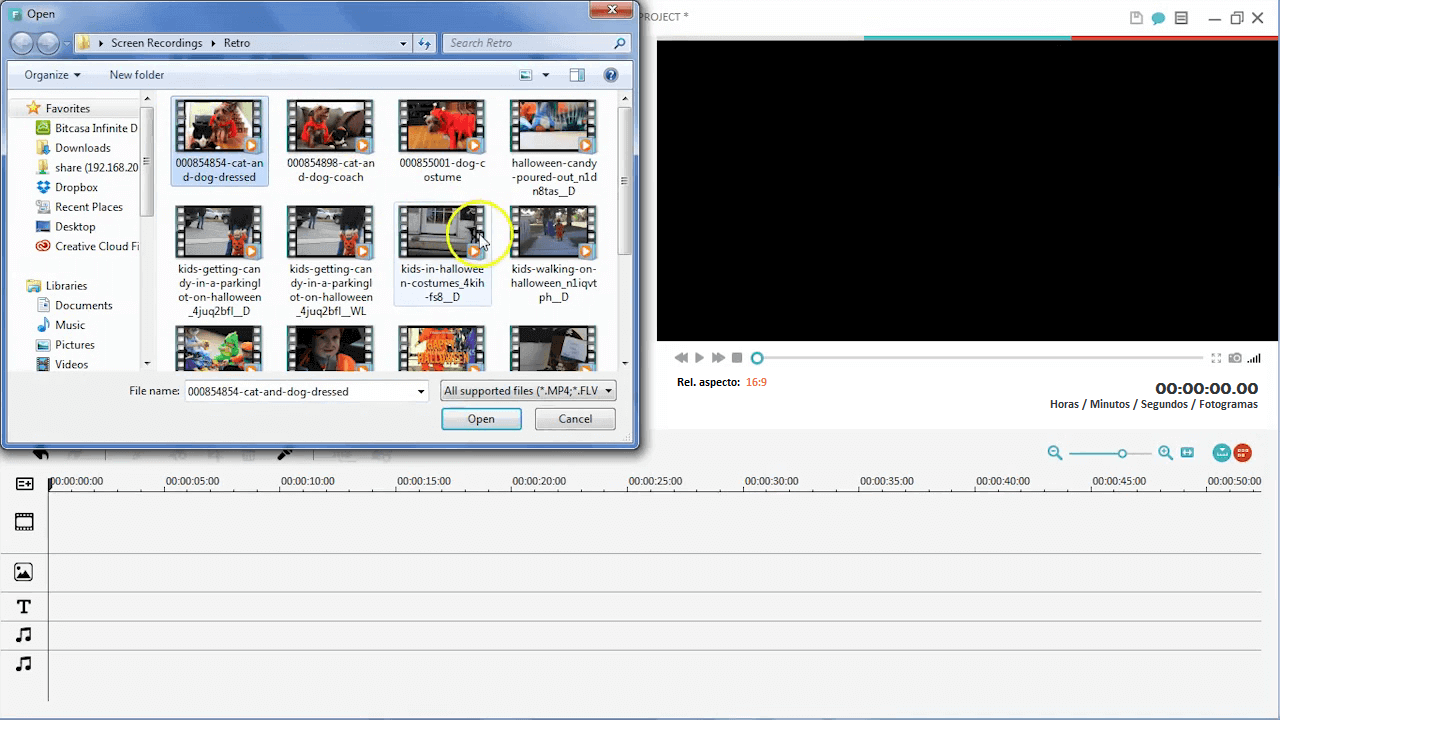
2. Corta los clips
Arratra y suelta los vídeos en la línea de tiempo y corta cada uno de los clips de vídeo. De esta manera, tendrás ahí justo el material que necesitas y que quieres usar. Una buena recomendación es darle a todos una duración aproximada de entre 3 y 5 segundos.
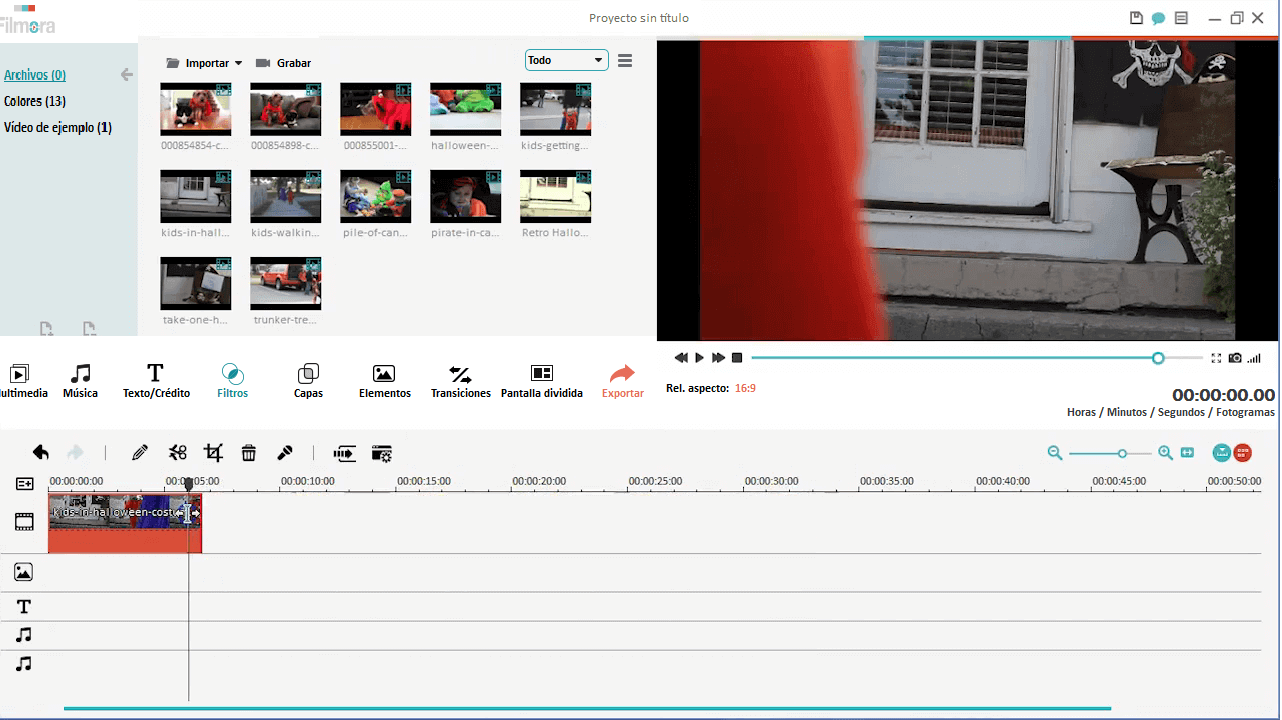
3.Añade títulos
Abre la pestaña de Texto/Crédito y haz clic en el submenú de Halloween. Hay unos cuantos títulos de miedo estilo retro que quedan estupendamente. Yo he añadido una intro que dice “Feliz Halloween”. Después, también he añadido títulos a lo largo de la película, de manera que sirven como presentación de los niños. Puedes cambiar el color y el texto de los títulos haciendo doble clic en cada uno de ellos en la línea de tiempo.
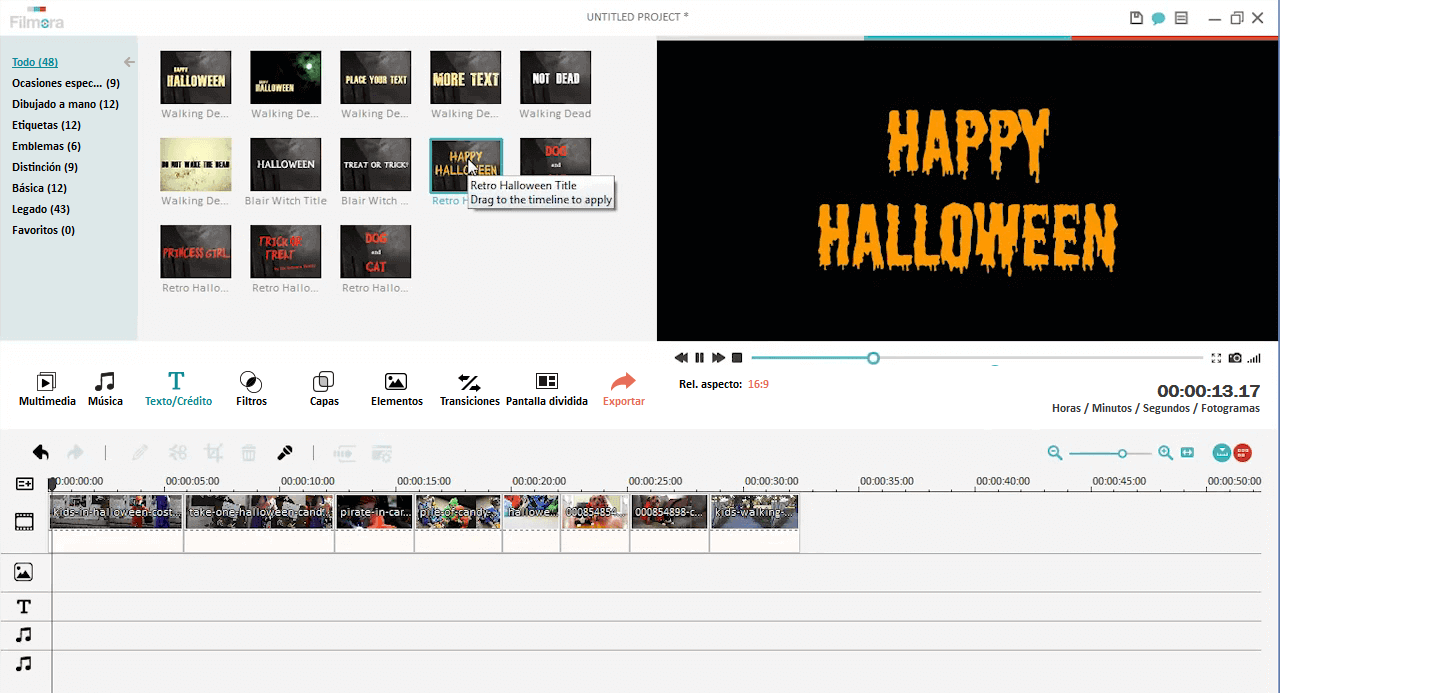
4. Ráfagas y fotos fijas
Queda genial congelar el momento en el que aparecen los personajes que quiero presentar, como ves en las películas.
Lo primero, escoge bien el fotograma que quieres congelar y selecciónalo. A continuación dale a “Ráfagas y fotos fijas” encima de la línea de tiempo, y lo que hará esto será una foto de ese fotograma, que quedará congelado por unos segundos. Ajústalo un poco para que la duración sea la adecuada, y luego ajusta el título para que dure lo mismo que esto.
5. Añade capas y filtros
Luego puedes añadir también capas a tu metraje, para que tengan ese aspecto más antiguo. Hay un montón de capas para elegir en la sección de Capas. El paquete de “Películas antiguas” es realmente bueno. También me gusta el de “Película dañada”. Elige uno y aplícalo a todo el vídeo.
También puedes añadir un filtro, por ejemplo, de blanco y negro para todo tu vídeo
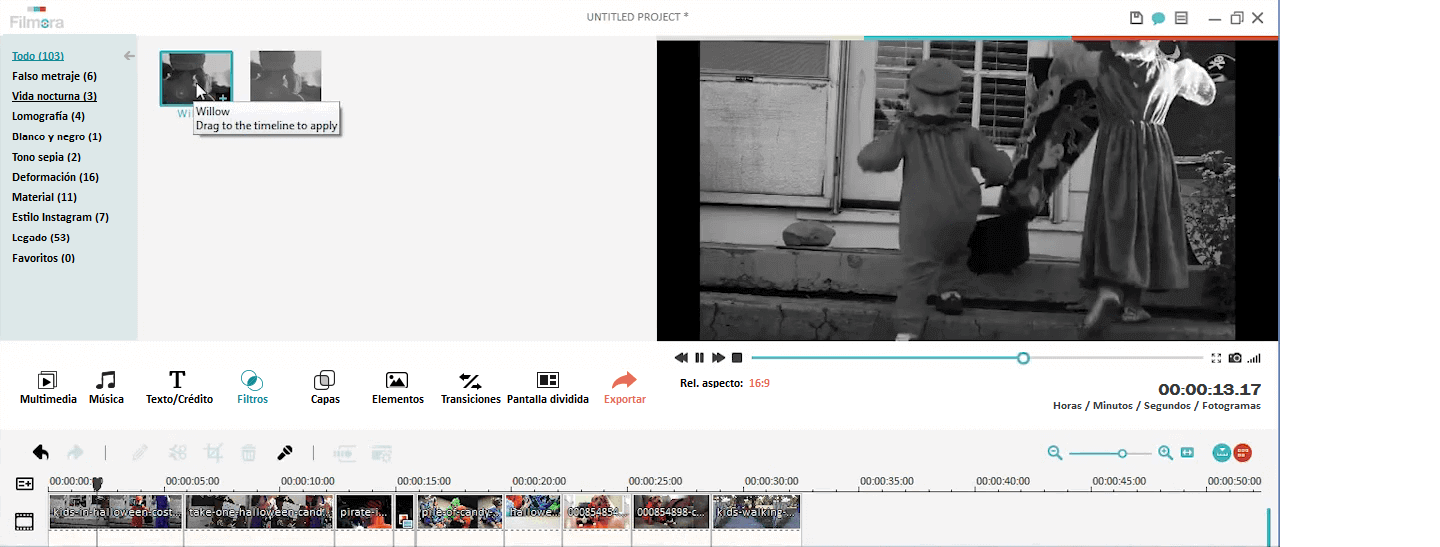
6. Añade música
Por último, abre la pestaña de músicas y, de nuevo en el submenú de Halloween, encontrarás un montón de músicas que puedes usar. Yo aquí he usado una que se llama “Spooky Fun”. A continuación, he cortado el final de la misma, para que se ajustara al final del vídeo.
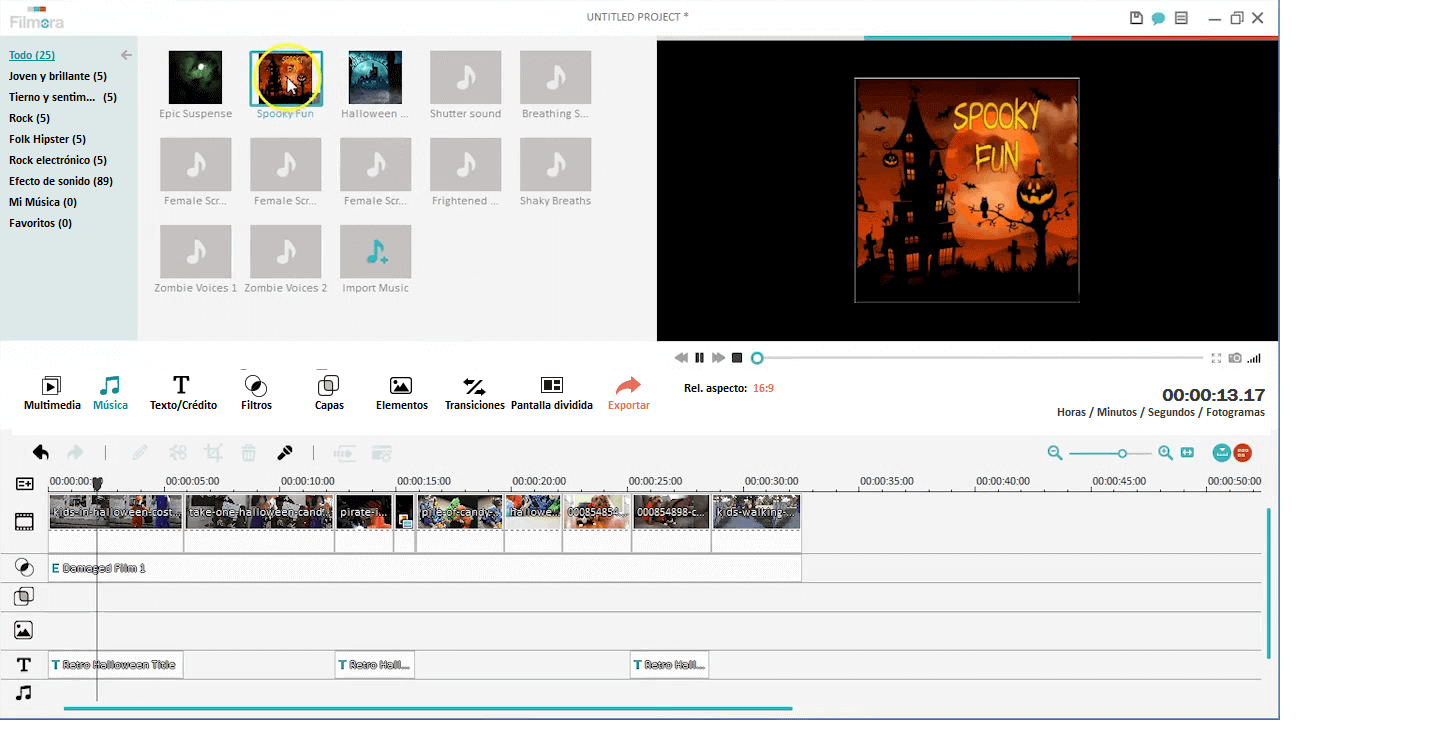
¡HECHO! Así es como he hecho el vídeo de Halloween para niños. ¿No es fácil? Aquí te dejo la lista de efectos que he usado en este tutorial. Los puedes usar siempre que quieras en tus vídeos.

Editor de video potente y fácil de usar para todos los creadores.
Pruébalo Gratis Pruébalo Gratis Pruébalo Gratis
Recursos gratis de efectos para que tus vídeos sean súper atractivos.
Explora Más Explora Más Explora Más






